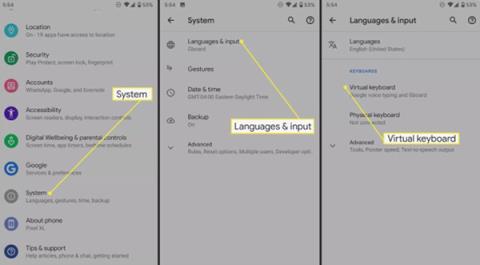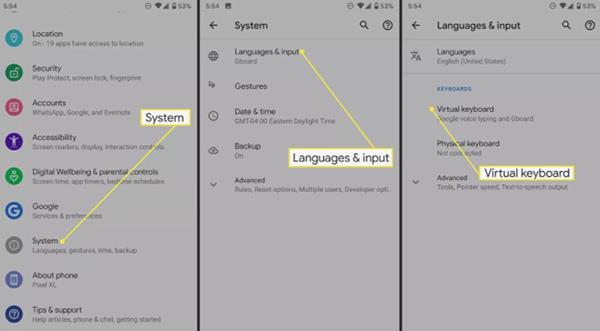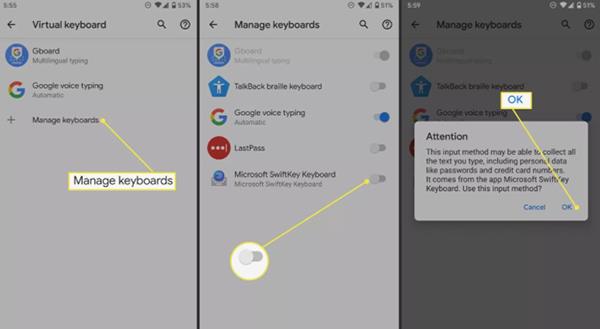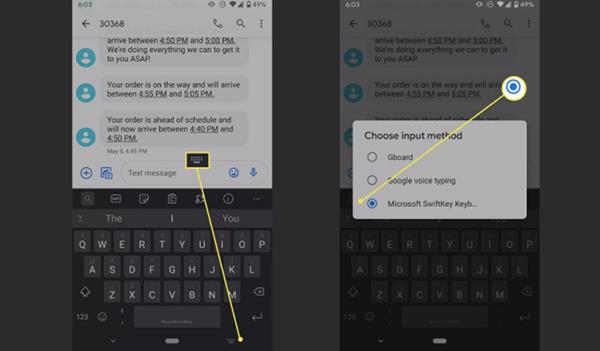Í þessari grein mun Quantrimang sýna þér hvernig á að breyta sjálfgefna lyklaborðinu á Android og skipta á milli lyklaborðstegunda.
Hvernig á að breyta sjálfgefna lyklaborðinu
Þegar þú hefur hlaðið niður Android lyklaborði (eða þú gætir átt meira), opnaðu það til að ljúka niðurhalinu. Flest forrit leiðbeina þér um að virkja lyklaborðið og setja það sem sjálfgefið. Hins vegar er handvirk aðlögun líka mjög auðveld.
1. Farðu í Stillingar .
2. Skrunaðu niður og veldu Kerfi > Tungumál (tungumál og inntak) . Á Samsung símum, farðu í Stillingar > Almenn stjórnun > Tungumál (tungumál og inntak) .
3. Í lyklaborðshlutanum skaltu velja Sýndarlyklaborð . Á Samsung, smelltu á skjályklaborð og veldu sjálfgefið lyklaborð.
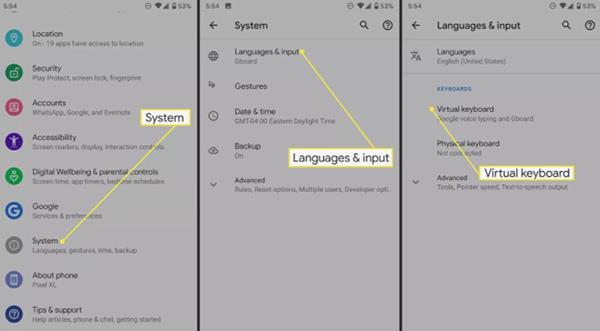
4. Veldu Stjórna lyklaborðum .
5. Kveiktu á hnappinum við hlið lyklaborðsins sem þú vilt nota. Í Samsung símum skaltu kveikja á Sýna lyklaborðshnappi ef þú skiptir auðveldlega um lyklaborð.
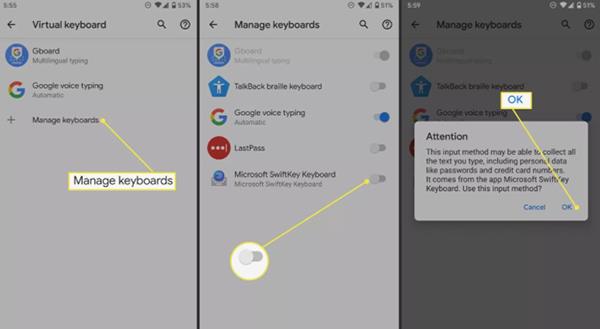
Hvernig á að skipta um Android lyklaborð
Android setur ekki takmörk fyrir hversu mörg lyklaborð notandi getur notað. Ef þú ert með fleiri en eitt lyklaborð er auðvelt að skipta fram og til baka.
1. Opnaðu forritið sem þú vilt nota lyklaborðið með.
2. Smelltu til að birta lyklaborðið.
3. Smelltu á lyklaborðstáknið neðst í hægra horninu.
4. Veldu lyklaborðið af listanum.
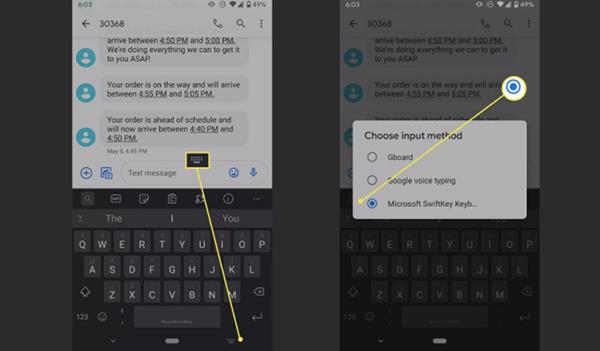
Endurtaktu skrefin hér að ofan með öðru lyklaborði.
Skoða lyklaborðsheimildir
Til að sjá aðgangsheimildirnar sem þú hefur með lyklaborðsforritinu skaltu fara í Stillingar > Forrit og tilkynningar . Smelltu á Sjá öll forrit og veldu lyklaborðsforritið af listanum. Ef ekki er beðið um aðgang þarftu ekki að gera neitt annað. Annars muntu sjá númer. Smelltu á Heimildir til að sjá hvað er leyfilegt og hvað ekki.